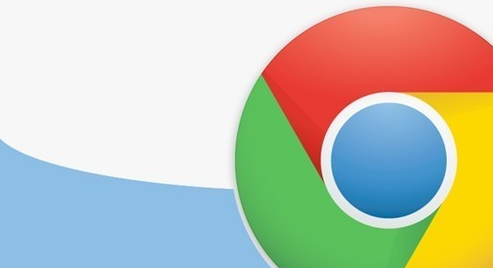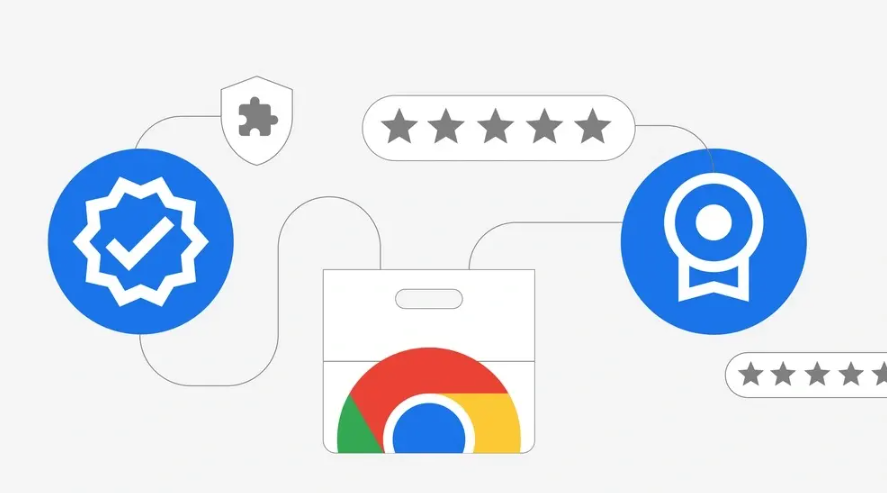谷歌浏览器下载安装后如何关闭浏览器广告
时间:2025-07-16
来源:谷歌浏览器官网

1. 启用内置广告屏蔽功能:打开Chrome浏览器,点击右上角的三个点(菜单按钮),选择“设置”。向下滚动并点击“隐私和安全”,然后选择“网站设置”。在搜索框中输入“弹出式窗口和重定向”,点击进入,开启或关闭“阻止弹出式窗口”,并根据需要添加例外情况。同时,向下滚动至“更多内容设置”,然后点击“广告”,在这里可以选择启用或禁用“广告屏蔽程序”。如果之前未启用,现在可以将其打开。
2. 安装广告拦截插件:访问Chrome网上应用店,搜索如“Adblock Plus”、“AdBlock”或“uBlock Origin”等插件。点击“添加到Chrome”进行下载。安装完成后,点击浏览器右上角的插件图标,进入设置页面,根据需要进行进一步的设置,如添加需要屏蔽的广告类型、允许某些网站的广告显示等。
3. 调整弹出式窗口设置:打开Chrome浏览器,点击右上角的三点菜单图标,选择“设置”。向下滚动并点击“隐私和安全”,然后选择“网站设置”。在搜索框中输入“弹出式窗口和重定向”,点击进入。在这里可以开启或关闭“阻止弹出式窗口”,并根据需要添加例外情况。
4. 使用浏览器开发者工具:按F12键或右键点击页面选择“检查”打开开发者工具,在“Console”面板中输入特定代码可屏蔽广告。如`document.querySelectorAll('div[class^="ad"]').forEach(e=>e.style.display='none' );`可隐藏部分广告元素,但此方法需一定技术基础且对不同网站代码需灵活调整。